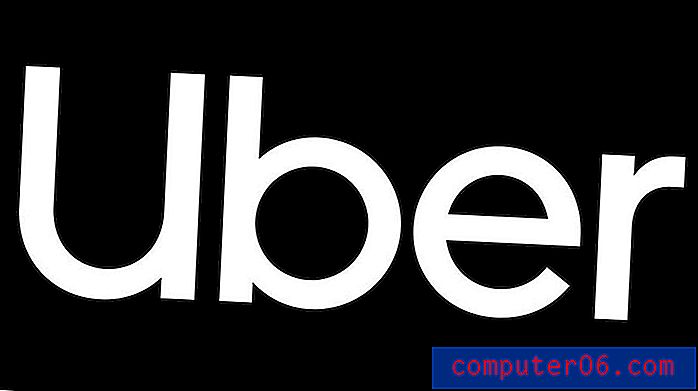Come modificare una password di Windows 7
Hai mai letto un tutorial su come migliorare la sicurezza del tuo computer e ti è stato detto di cambiare la password di Windows 7? Quel tutorial ha saltato il metodo per apportare effettivamente quel cambiamento? Mentre è una buona idea cambiare la password in Windows 7, molti esperti di sicurezza riterranno erroneamente che le persone sappiano già come farlo perché hanno già una password. Tuttavia, per la maggior parte degli utenti, quella password è stata creata durante la configurazione iniziale del computer. In realtà non hanno mai preso una decisione consapevole di impostare una password e, quindi, non sanno come trovare lo schermo per farlo. Fortunatamente la modifica di una password di Windows 7 è un processo che può essere realizzato in pochi passaggi.
Modifica di una password utente in Windows 7
Ci sono molte ragioni per cui le persone potrebbero non voler cambiare una password. Se questa riluttanza è dovuta al fatto che la password corrente è facile da ricordare, non percepiscono una minaccia reale se la loro password è stata compromessa o perché sono intimiditi dal trovare effettivamente i mezzi per regolare la password, spesso l'aggiornamento delle password è solo qualcosa che dobbiamo accettare se useremo i computer e saremo connessi a Internet.
Passaggio 1: fai clic sul pulsante Start nell'angolo in basso a sinistra dello schermo, quindi fai clic su Pannello di controllo nella colonna sul lato destro del menu.

Passaggio 2: fare clic sul collegamento verde Account utente e Sicurezza famiglia nell'angolo in alto a destra della finestra.
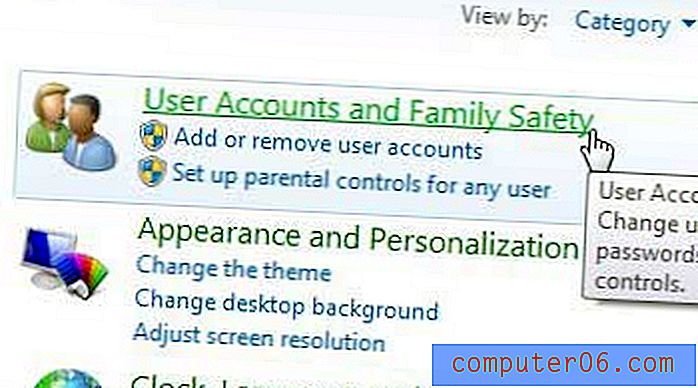
Passaggio 3: fare clic sul collegamento blu Cambia la password di Windows nella sezione Account utente della finestra.
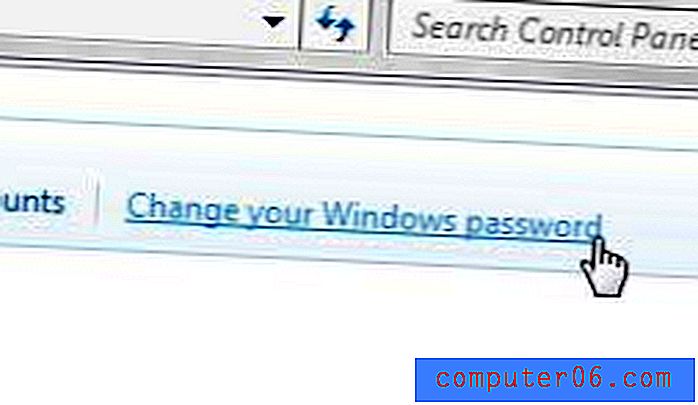
Passaggio 4: fare clic sul collegamento blu Cambia la password nella parte superiore della finestra.
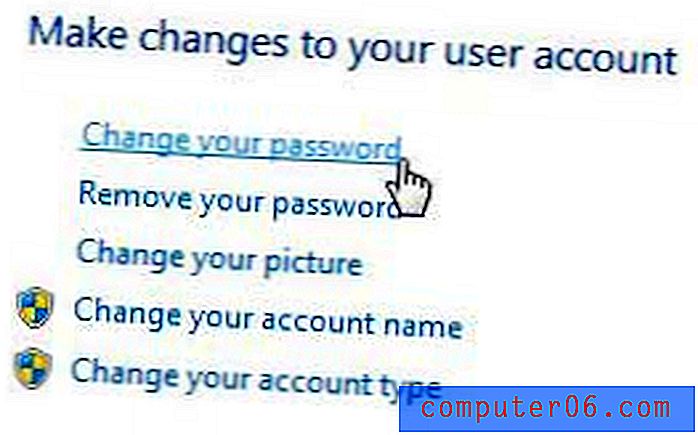
Passaggio 5: digitare la password corrente nel campo Password corrente, digitare la nuova password nel campo Nuova password, quindi digitare nuovamente la nuova password nel campo Conferma nuova password . Dovresti anche digitare un suggerimento per aiutarti a ricordare la password nel campo Digitare un suggerimento per la password . Cerca di non renderlo troppo ovvio, poiché questo suggerimento verrà visualizzato ogni volta che qualcuno inserisce erroneamente la tua password.
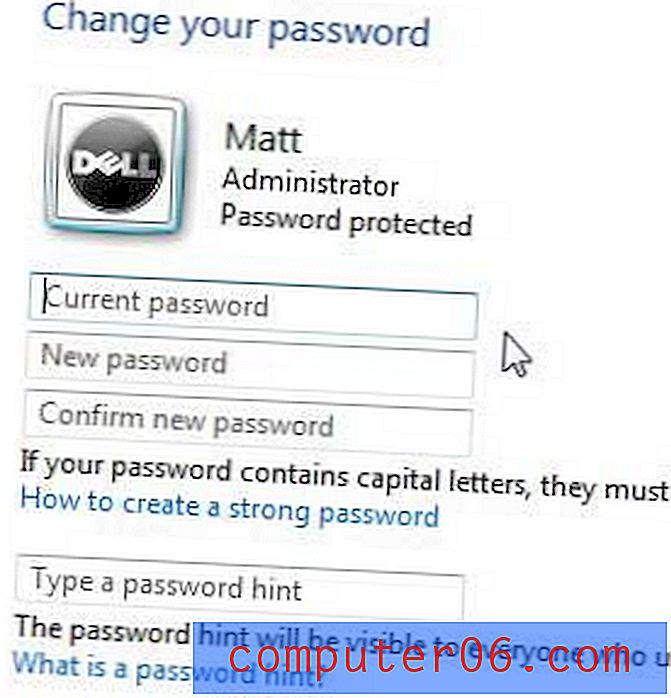
Passaggio 6: fare clic sul pulsante Cambia password nella parte inferiore della finestra per applicare la modifica.
Stai facendo molti aggiornamenti di sicurezza anche sul tuo computer. Hai già in atto un piano di backup? In caso contrario, questo articolo potrebbe esserti utile, in quanto fornisce un metodo semplice e gratuito per il backup automatico di dati importanti in modo incrementale.
Stai cercando di aggiornare a Windows 8 nel prossimo futuro, ma vuoi ottenere un nuovo laptop prima di farlo? Leggi la nostra recensione di questo laptop Dell per vedere se ha le funzionalità che stai cercando.